Nội dung bài viết

Kiểm tra số lần sạc, độ chai pin iPad
Có khá nhiều cách để kiểm tra tình trạng pin iPad và dưới đây là 2 cách nhanh nhất, chuẩn nhất mà kỹ thuật viên Ap24h sẽ chia sẻ đến bạn.
Cách 1: Cách kiểm tra số lần sạc iPad Pro/Air 2024
Lưu ý, đây là một tính năng mới hiện chỉ có trên hai dòng iPad mới của Apple. Để kiểm tra số lần sạc pin iPad Pro M4 và iPad Air 6 bạn chỉ cần làm như sau:
- Truy cập Cài đặt > chọn mục Pin > chọn Tình trạng pin.
- Sau đó tại mục Cycle Count bạn có thể kiểm tra số chu kỳ pin ở bên cạnh.
Đặc biệt với các bước trên bạn cũng có thể thực hiện kiểm tra tình trạng pin iPad tại mục Battery Health và Maximum Capacity. Nếu pin iPad của bạn còn mới, chưa bị chai thì chỉ số này hiển thị là 100%. Ngược lại nếu chỉ số này càng thấp thì chứng tỏ pin iPad bị chai càng nhiều.
.jpg)
Kiểm tra số chu kỳ pin của iPad Pro M4 và iPad Air 6
Tuy nhiên trong trường hợp bạn muốn kiểm tra tình trạng pin bao gồm số lần sạc và độ chai pin cho các dòng iPad cũ thì có thể tham khảo chi tiết theo hai cách hướng dẫn dưới đây.
Cách 2: Sử dụng Analytics có sẵn để kiểm tra
Đối với mỗi lần sạc pin thì iPad sẽ ghi lại mức sạc tối đa và chu kỳ pin vào công cụ Analytics. Chính vì thế, bạn sẽ đánh giá được tình trạng pin iPad bằng cách kiểm tra phần trăm pin iPad sạc tối đa và số chu kỳ sạc.
Để check số lần sạc iPad bạn làm như sau:
- Truy cập Cài đặt > Quyền riêng tư & Bảo mật > Phân tích & Cải tiến
- Tiếp tục, chọn Dữ liệu Phân tích > Chọn tệp Analytics mới nhất (trên cùng).
- Sao chép nội dung và dán vào công cụ soạn thảo bất ký như công cụ Ghi chú.
Bạn sử dụng tính năng Tìm trong Ghi chú để tìm mục MaximumCapacityPercent và phần số hiển thị ở bên cạnh chính là dung lượng pin tối đa hiện tại trên iPad của bạn.
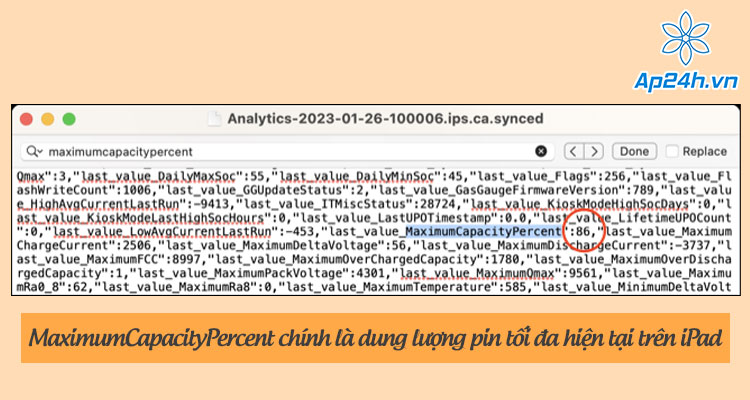
Kiểm tra dung lượng pin iPad
Sau đó tiếp tục bạn dùng tính năng Tìm để tìm kiếm mục CycleCount > Phần số hiển thị bên cạnh chính là số chu kỳ pin hiện tại trên iPad.
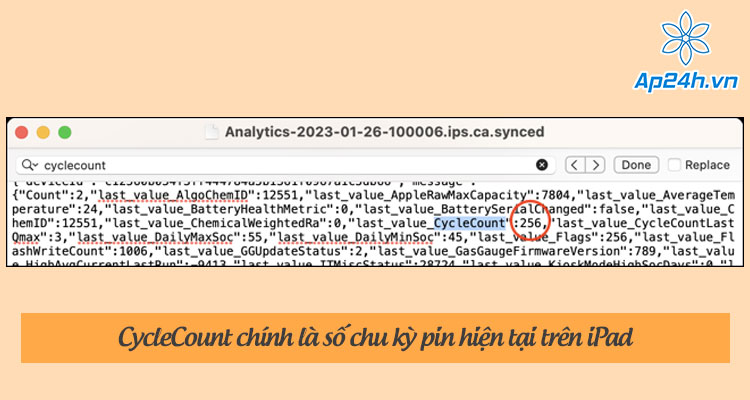
Và để đánh giá xem tình trạng pin của bạn còn tốt hay không thì Apple có đưa ra một lời khuyên là “iPad nên duy trì ở mức trên 80% tổng dung lượng pin sau 1000 chu kỳ đầy đủ”. Chính vì vậy bạn hoàn toàn có thể áp dụng cách này để kiểm tra tình trạng pin iPad thông qua thông số MaximumCapacityPercent.
Cách 3: Sử dụng 3uTool - ứng dụng của bên thứ 3
Nếu không muốn thao tác phức tạp như cách trên thì bạn có thể kiểm tra pin ipad bằng 3uTool- Ứng dụng kiểm tra độ tình trạng pin iPad đầy đủ nhất.
Sau khi cài đặt phần mềm này trên máy tính, bạn kết nối iPad thông qua cáp USB sau đó truy cập mục Info để kiểm tra số lần sạc pin iPad tại mục PC Charging.
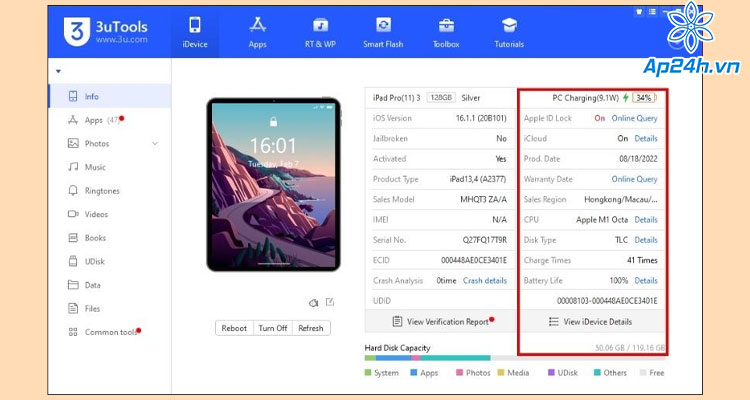
Kiểm tra pin iPad bằng 3uTool
Bên cạnh chức năng kiểm tra pin, 3uTool cũng cung cấp các thông số khác về iPad như: IMEI máy, Thời gian bảo hành, Nơi sản xuất,...
Một số câu hỏi thường gặp
Câu hỏi số 1: Tại sao iPad không hiển thị tình trạng pin?
Câu trả lời: Trong trường hợp iPad không hiển thị tình trạng pin có thể là do phần mềm của bạn đang bị lỗi. Để khắc phục vấn để này bạn có thể thử tiến hành cập nhật phần mềm cho iPad xem sao.
Câu hỏi số 2: Có thể kiểm tra số lần sạc iPad mà không cần tải dùng phần mềm bên thứ 3 không?
Câu trả lời là "CÓ THỂ". Để kiểm tra số lần sạc iPad mà không cần dùng đến phần mềm hỗ trợ bạn có thể tham khảo theo hướng dẫn của cách 1 và cách 2 ở trên.
Câu hỏi số 3: Có cách nào kiểm tra tình trạng pin iPad và nhận biết khi nào cần thay hay không?
Câu trả lời: Để kiểm tra tình trạng pin iPad Pro, iPad Air bạn làm như sau:
- Truy cập Cài đặt > chọn Pin > chọn Tình trạng pin.
- Sau đó kiểm tra tình trạng pin tại mục Battery Health và Maximum Capacity.
- Nếu Maximum Capacity hiển thị dưới 80% thì đây chính là lúc bạn nên thay pin mới cho iPad của mình.
Xem thêm: Cách tắt chế động rung trên iPhone | Tùy chỉnh theo nhiều cấp độ
Qua đây Ap24h.vn đã hướng dẫn bạn cách kiểm tra tình trạng pin iPad. Hy vọng bài viết này sẽ hữu ích đối với bạn!
Mọi chi tiết xin vui lòng liên hệ:
HỆ THỐNG SHOP CÔNG NGHỆ AP24H.VN
Tổng đài hỗ trợ: 1800 6124 - Hotline: 083 865 1166
Facebook: www.facebook.com/ap24h
Đăng ký kênh Youtube để cập nhập sản phẩm công nghệ mới nhất: http://bit.ly/Shop_CN_Ap24h
Tham gia cộng đồng Macbook: http://bit.ly/Hoi_Macbook_Viet_Ap24h
Tìm cửa hàng gần bạn nhất tại:https://ap24h.vn/he-thong-cua-hang-dd82.html
Ap24h - Hệ thống Shop công nghệ, phụ kiện và dịch vụ uy tín!







![[KHẮC PHỤC] - Bàn Phím Macbook Không Gõ Được Hiệu Quả](https://ap24h.vn/images/news/2024/07/23/resized/ban-phim-macbook-khong-go-duoc_1721707103.jpg)







![[KHẮC PHỤC] - Bàn Phím Macbook Không Gõ Được Hiệu Quả](https://ap24h.vn/images/news/2024/07/23/small/ban-phim-macbook-khong-go-duoc_1721707103.jpg)





















TVQuản trị viênQuản trị viên
Xin chào quý khách. Quý khách hãy để lại bình luận, chúng tôi sẽ phản hồi sớm